怎样进行pdf翻译?这四种翻译方法可以学习
PDF是一种常见的文档格式,通常用于存储和共享文档。当我们需要翻译一个PDF文件时,可能会觉得有些棘手。然而,有许多方法可以帮助我们进行PDF翻译,使得这项任务变得更加容易和高效。在本文中,我们将介绍四种翻译方法,帮助大家学习怎样进行PDF翻译。

一、使用专业PDF软件进行翻译
专业的PDF软件能够为我们提供高质量的翻译服务,迅捷PDF转换器是一款功能丰富、操作简单的PDF转换工具,支持PDF与Word、Excel、PPT等多种格式之间的快速转换。同时,它还支持多语言翻译,满足多样化需求;采用先进翻译技术,提供高质量翻译结果;能够保留原始文档的格式和排版,确保翻译后的文档与原始文档一致。
以下是使用专业PDF软件的详细步骤:
1.在设备下载并安装迅捷PDF转换器。
2.启动软件,在【特色转换】一栏中找到【PDF翻译】功能,将需要转换的文件导入。软件支持批量转换,可以一次性上传多个PDF文件。
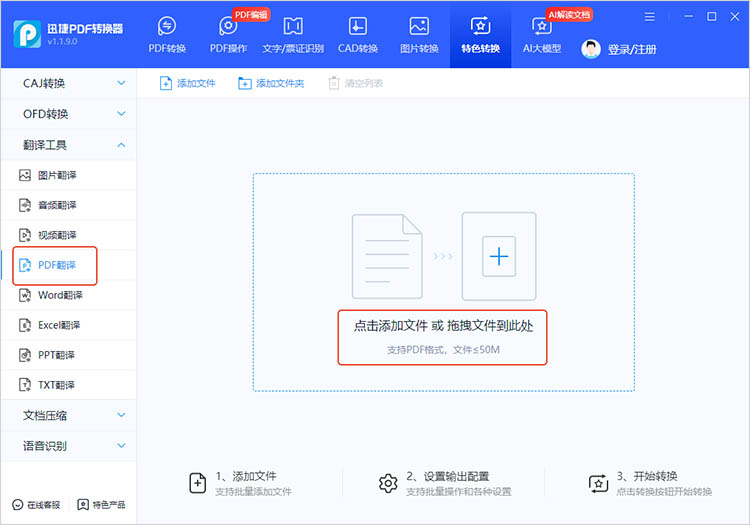
3.文件上传完成后,在界面的左下角,我们可以根据实际的翻译需求,对翻译的源语言和目标语言进行调整。
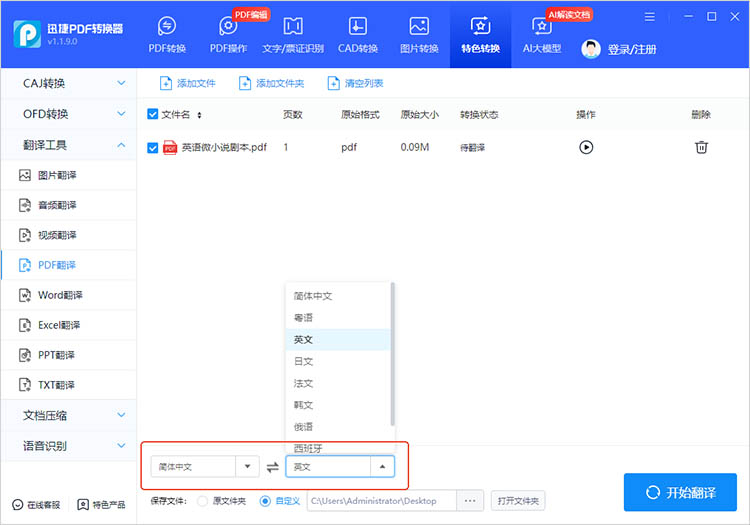
4.点击【开始翻译】,软件将自动开始对已上传的文件进行翻译处理,耐心等待即可。
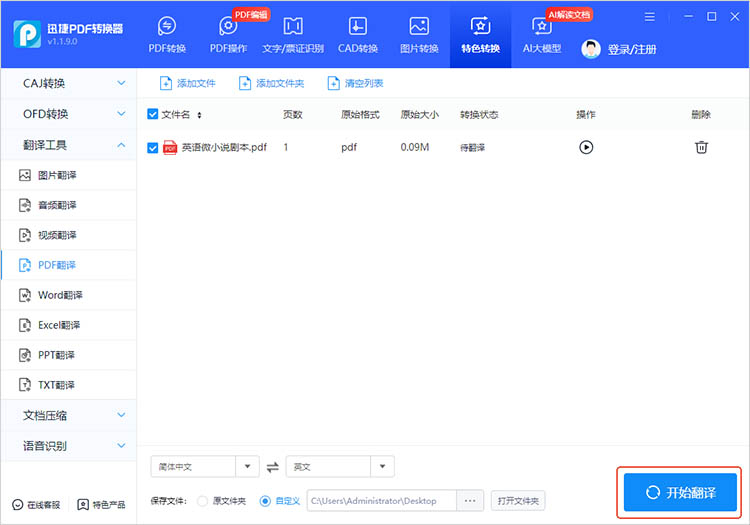
二、利用在线PDF翻译工具
除了专业的PDF翻译软件外,还有一些在线PDF工具可供选择,这些工具支持对PDF文件进行在线翻译。无需安装,只需在网页上上传PDF文件即可进行翻译,比如迅捷PDF转换器在线网站。
以下是使用在线PDF翻译工具的一般步骤:
1.通过浏览器进入迅捷PDF转换器在线网站,在功能栏中找到【PDF在线翻译】功能。
2.进入网站后,通过【点击上传文件】按钮,上传需要翻译的文件。调整好翻译语言,点击【开始翻译】,等待翻译完成。
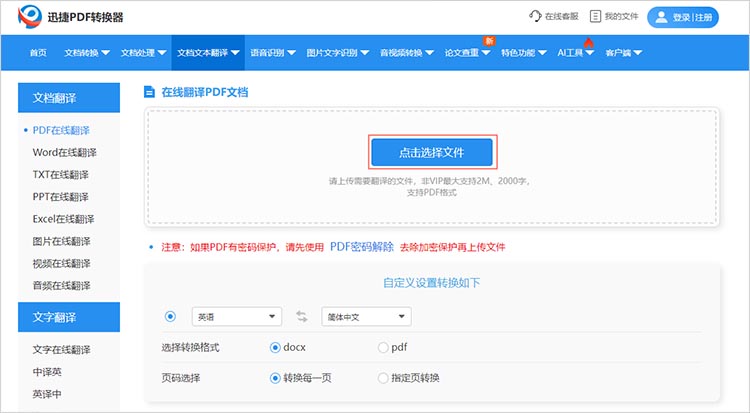
3.下载并保存翻译后的文件,检查翻译结果并进行必要的修改和调整。
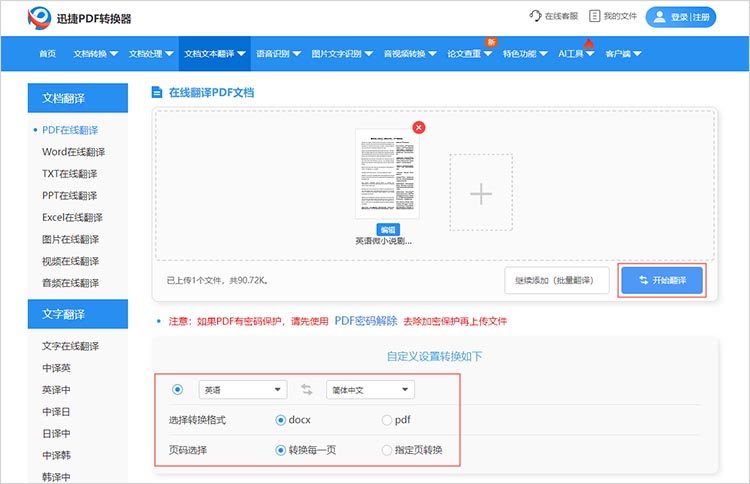
三、借助OCR技术识别PDF文本再进行翻译
对于一些包含图像或扫描件的PDF文件,传统的文本翻译方法可能无法直接应用。此时,我们可以借助OCR技术识别PDF文件中的文本内容,然后再进行翻译。
以下是使用OCR技术进行PDF翻译的详细步骤:
1.打开一款OCR识别工具,例如迅捷OCR文字识别软件,选择【PDF文档识别】功能并导入需要翻译的PDF文件,将其转换为可编辑的文本格式。
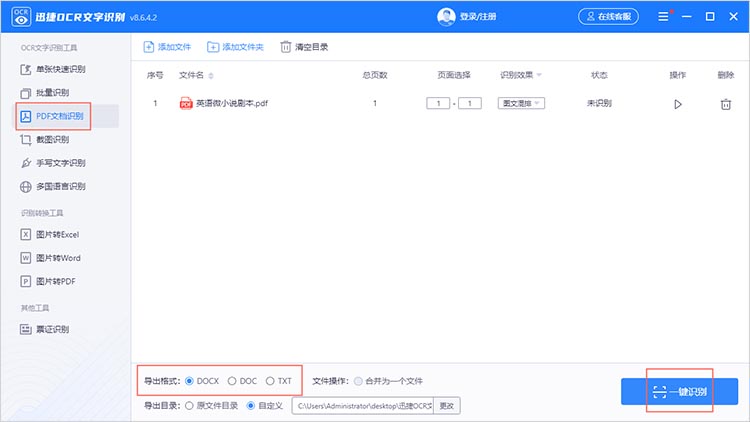
2.将识别出的文本内容导入到翻译软件或在线翻译工具中进行翻译。检查翻译结果并进行必要的修改和调整。
四、手动复制粘贴PDF文本进行翻译
对于一些简单的PDF文件或临时性的翻译需求,我们可以直接手动复制粘贴PDF文件中的文本内容到翻译软件或在线翻译工具中进行翻译。虽然这种方法相对繁琐且容易出错,但在某些情况下仍具有实用性。
以下是手动复制粘贴PDF文本进行翻译的步骤:
1.打开需要翻译的PDF文件并使用文本选择工具,选择需要翻译的文本内容。随后,复制选中的文本内容。
2.打开翻译软件或在线翻译工具,并将复制的文本粘贴到翻译框中。选择目标语言并点击【翻译】按钮,查看翻译结果即可。
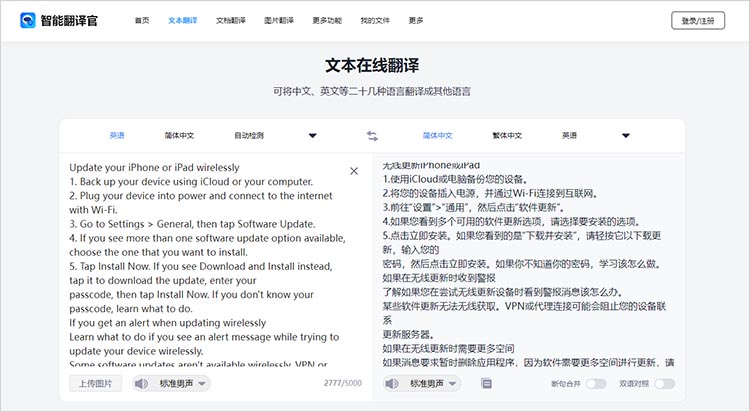
有关“怎样进行pdf翻译”的内容就说到这里,通过掌握本文介绍的这四种PDF翻译方法,读者可以更加灵活、高效地处理PDF文件的翻译工作。希望本文的内容能够帮助大家更好地理解和应用这些翻译方法,提升工作效率和翻译质量。
相关文章
粤语翻译器在线翻译怎么翻?分享粤语在线翻译使用方法
粤语又被称为白话,是广东、广西和部分海外地区会广泛使用的一种汉语方言。还不会说粤语的小伙伴,知道粤语翻译器在线翻译怎么翻吗?其实它的使用方法并不复杂,本篇就以粤语在线翻译工具为例,向大家介绍粤语转普通话的详细步骤,感兴趣的小伙伴一起来看看吧。
印尼语如何翻译成中文?教你可行翻译方法
不少小伙伴还不清楚印尼语如何翻译成中文,其实我们可以使用迅捷PDF转换器在线网站的文档文本翻译功能解决,只需要将印尼语或中文文本输入,就能实现印尼语和中文的互相转换.
翻译广东话的软件是什么?分享好用的广东话翻译器
翻译广东话的软件是什么?我们和广东朋友聊天或者工作时,会发现广东话和普通话之间存在很大的差异。尽管广东话是中国地区最常用的语言之一,但是它的独特性却使得很多人难以理解和交流。因此很多小伙伴想要寻找翻译广东话的工具,为此,本篇就来分享一款支持粤语翻译的在线工具,使用它就即可快速解决广东话无法理解的困扰。
捷克语怎么翻译成中文?试试这个在线翻译工具
不知道捷克语怎么翻译成中文的小伙伴,可以通过阅读本篇内容学会方法.使用迅捷PDF转换器的文档文本翻译功能,就能实现捷克语和中文的互译了,详细步骤可以在文中找到.
翻译丹麦语的软件哪个好?在线丹麦语翻译工具推荐
本篇将针对翻译丹麦语的软件哪个好这一问题,提供详细的解答.使用迅捷PDF转换器在线网站,可以比较方便地实现丹麦语翻译,使用时只需要将丹麦语文本输入,就能快速翻译为中文.

 ”
” ”在浏览器中打开。
”在浏览器中打开。

